Tabla de Contenido
![]() Sobre el autor
Sobre el autor
![]() Artículos Relacionados
Artículos Relacionados
-
-
-
-
Navegación rápida:
- Cómo grabar videollamadas de Telegram en Windows
- Cómo grabar llamadas de Telegram en Mac
- Cómo capturar videollamadas de Telegram en el iPhone
- Cómo grabar videollamadas de Telegram en Android
- Método de grabación de Telegram Online
- Preguntas frecuentes sobre cómo grabar una llamada de Telegram
Como famosa aplicación de mensajería instantánea, Telegram se utiliza mucho para comunicarse con amigos y familiares. Además de los mensajes de texto, ahora puedes utilizar Telegram para hacer videollamadas y llamadas de voz. ¿Qué harías si quisieras conservar los momentos felices con tu familia en las videollamadas? ¿Existe algún grabador de pantalla para capturar la videollamada de Telegram en Windows/Mac/iPhone/Android?
Este post se centrará en los métodos de grabación de Telegram y te enseñará cómo grabar llamadas de Telegram con los mejores grabadores de diferentes plataformas. Sigue leyendo si te interesa este tema.
Cómo grabar videollamadas de Telegram en Windows - Descarga gratuita y en español
Para capturar videollamadas de Telegram en un PC con Windows, es esencial un grabador de pantalla para Windows como EaseUS RecExperts. Este software de grabación ligero y fácil de usar puede capturar cualquier cosa de tu pantalla sin ralentizar el PC. Además de grabar la pantalla sin lag, también grabará el sonido del sistema y el audio del micrófono por separado o simultáneamente, para que puedas grabar tu voz y la de tus amigos sin esfuerzo.
También dispone de otras herramientas avanzadas. Por ejemplo, este software te ofrece un Programador de Tareas para ayudarte a iniciar o finalizar automáticamente la grabación. Tras la grabación, puedes previsualizar el archivo capturado mediante un reproductor integrado, y también dispone de un recortador de vídeo para editar las grabaciones.
Características principales:
- Grabar video en Windows 10
- Soporta auto-dividir y auto-detener
- Graba vídeos en 4K, 1080P o 720P
- Añade intro y outro a los vídeos grabados
Si quieres grabar videollamadas, transmisiones en directo, partidas o cualquier cosa que aparezca en tu pantalla, esta grabadora puede ayudarte. Haz clic en el botón de abajo para probarlo.
Descargar gratis Grabador de pantalla de EaseUS
Descargar gratisGrabador de pantalla de EaseUS
Trustpilot Valoración 4,7
Pasos para grabar llamadas de Telegram con EaseUS RecExperts:
Paso 1. Instala e inicia EaseUS RecExperts en tus dispositivos. Elige el modo de grabación "Pantalla completa" o selecciona el área de grabación en el modo "Región".

Paso 2. Elige grabar el sonido del sistema, el sonido del micrófono o ninguno haciendo clic en los botones correspondientes. Paso 3. Inicia la videollamada con tus amigos. Cuando llegue el momento de empezar a grabar, haz clic en el botón rojo "REC" para comenzar.

Paso 3. Para pausar la grabación, puedes hacer clic en la doble barra vertical blanca o pulsar "F10" en el teclado. Para finalizar la grabación, haz clic en el signo cuadrado rojo o pulsa "F9".
Paso 4. Después de grabar, puedes ver los vídeos grabados en la lista emergente de grabaciones. Aquí también puedes hacer cambios sencillos en las grabaciones.
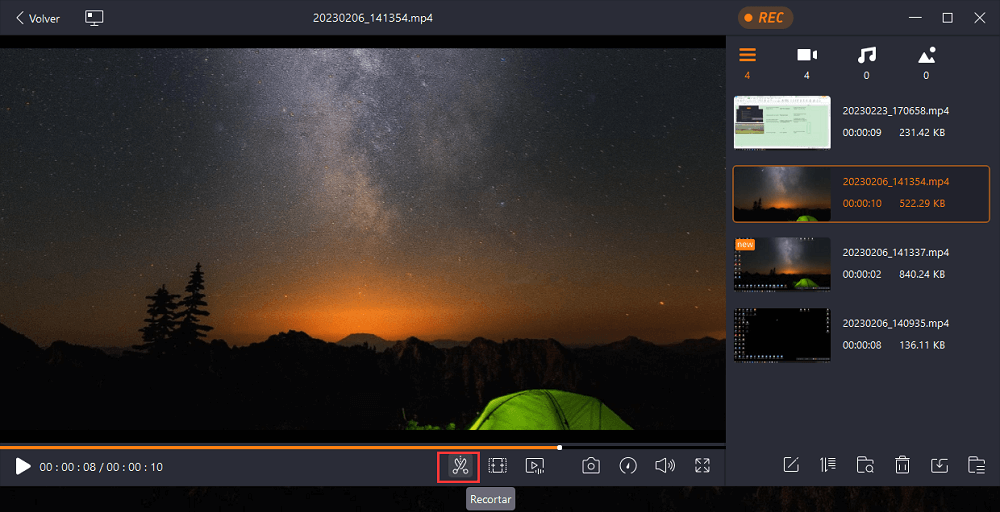
Cómo grabar llamadas de Telegram en Mac
¿Existe algún grabador de pantalla para capturar videollamadas de Telegram en Mac? La respuesta es sí. EaseUS también te proporciona una versión para Mac del grabador de pantalla que es fácil de usar. EaseUS RecExperts para Mac está diseñado para principiantes que no estén familiarizados con la grabación de videollamadas. A diferencia de algunos grabadores profesionales, la interfaz de este software es sencilla, y puedes encontrar cualquier opción que necesites para capturar la pantalla con audio.
Este software es capaz de capturar la pantalla, el audio y la webcam. Tanto si utilizas la cámara integrada de un portátil como una cámara externa conectada a tu PC, EaseUS RecExperts puede grabarla en alta resolución. Como este software admite muchos formatos, es muy cómodo exportar las grabaciones en el formato que más te guste.
Características principales:
- El mejor grabador de pantalla gratuito para Mac
- Graba la pantalla completa o parte de ella
- Soporta más de 10 formatos de salida de vídeo/audio/imagen
- Admite añadir títulos de apertura y subtítulos de cierre a las grabaciones
No te pierdas este grabador de pantalla todo en uno para Mac. Haz clic en este botón para descargarlo gratis.
Descargar gratis Grabador de pantalla de EaseUS
Descargar gratisGrabador de pantalla de EaseUS
Trustpilot Valoración 4,7
Cómo grabar video llamadas de Telegram en el iPhone
Es bien sabido que existe un grabador de pantalla integrado en el iPhone. La grabadora integrada del iPhone es fácil de usar, pero sólo te ofrece las funciones principales. Por ejemplo, esta herramienta incorporada no puede satisfacer tus necesidades si necesitas editar las grabaciones después de capturar la llamada de Telegram.
En esta situación, lo que necesitas es una versátil aplicación de grabación de pantalla de terceros, como Mobizen Screen Recorder. Al igual que los potentes grabadores de escritorio mencionados anteriormente, esta aplicación permite grabar la pantalla de tu iPhone, tu voz y la cámara al mismo tiempo. Para editar las grabaciones, te ofrece herramientas para recortar o dividir los vídeos, así como para añadirles música de fondo.

Características:
- Soporta grabación de vídeos 1080P y 60fps
- Admite recortar vídeos y añadir imágenes
- Transmisión en directo
El tutorial para grabar Telegram en el iPhone:
Paso 1. En primer lugar, debes instalar esta aplicación en tu iPhone y ejecutarla.
Paso 2. Inicia la videollamada de Telegram en tu teléfono, y pulsa el botón "Grabar" para comenzar la grabación.
Paso 3. Tras capturar todo el contenido, pulsa el botón "Detener" para finalizar el proceso de grabación.
Cómo grabar videollamadas de Telegram en Android
AZ Screen Recorder es una notable aplicación de grabación de pantalla en Android. Cuando grabas tus videollamadas de Telegram, quizás quieras capturar el audio del sistema y tu voz al mismo tiempo. Sin embargo, en algunas versiones antiguas del sistema operativo Android, la grabadora integrada sólo admite la grabación del audio del micrófono, que es la razón principal para encontrar una grabadora robusta de terceros.
AZ Screen Recorder, una aplicación famosa por su multifuncionalidad, puede ayudarte a capturar las llamadas de Telegram, editar los vídeos grabados e incluso retransmitir la emisión en directo. Ni siquiera tienes que preocuparte de que las grabaciones ocupen mucha memoria de tu teléfono, ya que esta app puede comprimir las grabaciones para reducir su tamaño de archivo.

Características:
- Recorta, recorta y gira el vídeo grabado
- Añade música de fondo al vídeo
- Captura tu pantalla como GIF
- Grabar la pantalla de Android con la facecam
Pasos para capturar videollamadas de Telegram en Android:
Paso 1. Instala y ejecuta AZ Screen Recorder en tu teléfono Android.
Paso 2. Toca el icono del engranaje para ajustar la configuración, incluyendo la velocidad de fotogramas y la resolución de vídeo.
Paso 3. Inicia la llamada de Telegram y pulsa el botón rojo para empezar a grabar.
Paso 4. Cuando quieras detener la grabación, encontrarás la opción de finalizar el proceso en la notificación A-Z.
Método de grabación de Telegram online
Grabar videollamadas de Telegram utilizando una herramienta online es la mejor opción para los usuarios que no quieren instalar otro software en sus dispositivos. Entre todos esos grabadores online opcionales, Veed es uno con muchas funciones. Cuando lo inicies en el navegador Interner, aparecerá una ventana que te pedirá que elijas un modo de grabación que se ajuste a tus necesidades.
Algunos grabadores de pantalla online sólo pueden exportar las grabaciones en formato HTML, y no podrás reproducir el archivo directamente en tu ordenador. Pero el formato de salida no será un problema si eliges esta herramienta online para grabar tu pantalla, ya que te permite descargar el vídeo capturado en formato MP4 o GIF.
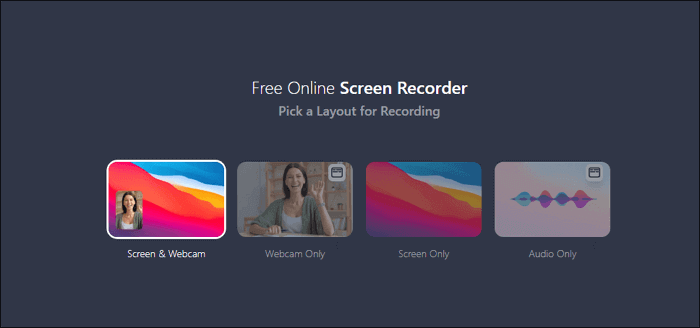
Características:
- Fácil de usar
- Ofrecerte algunos diseños predefinidos
- Comparte directamente la grabación en las plataformas sociales
- Admite añadir subtítulos al vídeo capturado
Pasos para usar el Grabador de Llamadas Online de Telegram:
Paso 1. Ve a la página de esta grabadora.
Paso 2. Selecciona uno de los cuatro modos de grabación opcionales, incluidos "Pantalla y webcam", "Sólo webcam", "Sólo pantalla" y "Sólo audio".
Paso 3. A continuación, debes elegir la fuente de vídeo y webcam. Después, haz clic en el botón rojo para empezar a grabar.
Paso 4. Vuelve a hacer clic en el botón para detener la grabación, y podrás guardar la grabación capturada en formato MP4 o GIF.
Conclusión
Con la popularidad de Telegram, a cada vez más gente le gusta hacer videollamadas con otras personas utilizando esta aplicación. Sin embargo, capturar videollamadas en diferentes plataformas puede resultar difícil para muchos usuarios. Para resolver ese problema, este post presenta 5 de los mejores grabadores en Windows/Mac/iPhone/Android/online y te enseña cómo grabar llamadas de Telegram con esas herramientas.
Para usuarios de Windows y Mac, EaseUS RecExperts es lo que nunca te puede faltar. Haz clic en el botón para descargarlo ahora.
Descargar gratis Grabador de pantalla de EaseUS
Descargar gratisGrabador de pantalla de EaseUS
Trustpilot Valoración 4,7
Preguntas frecuentes sobre cómo grabar llamadas de Telegram
1. ¿Cómo se graba videollamadas de Telegram?
Sí, las videollamadas de Telegram se pueden grabar con algún software de grabación de pantalla. Si utilizas teléfonos móviles como Android o iPhone, puedes grabar directamente las videollamadas de Telegram con la función de grabación integrada. Si quieres disfrutar de más funciones de grabación, también puedes utilizar algunas aplicaciones de grabación de terceros.
2. ¿Cómo puedo grabar un audio en Telegram?
Puedes grabar un chat de voz en Telegram fácilmente con la función de grabación incorporada:
- Inicia una llamada de voz dentro de un grupo o canal.
- Toca en los tres puntos de la parte superior derecha y, a continuación, empieza a grabar este chat de voz.
3. ¿Dónde se guarda la grabación de llamadas de Telegram?
Se guardan en la carpeta de documentos dentro de la carpeta de Telegram. Puedes encontrar la carpeta telegram con tu app explorador de archivos: Telegram> Documentos de Telegram.
Sobre el autor
Pedro es un editor experimentado de EaseUS centrado en la redacción de temas sobre tecnología. Familiarizado con todo tipo de software de recuperación de datos, copia de seguridad y restauración, software de edición de vídeo y grabación de pantalla, etc. Todos los temas que elige están orientados a proporcionar información más instructiva a los usuarios.
Artículos Relacionados
-
Cómo hacer un GIF animado de tu pantalla fácilmente
![Luis]() Luis
2025/11/19
Luis
2025/11/19 -
Los mejores grabadores de pantalla de lapso de tiempo en Windows 10 y Mac
![Luna]() Luna
2025/07/18
Luna
2025/07/18
-
¿La grabación de pantalla graba audio en Windows, Mac y móvil?
![Luis]() Luis
2025/07/18
Luis
2025/07/18 -
Cómo hacer streaming en Kick con OBS [Pasos fáciles]
![Luis]() Luis
2025/11/19
Luis
2025/11/19